一、 绘制剪切线
有时我们编辑的一些Word文档需要打印出来后做裁剪,如果没有参考线,我们很难将其裁剪成一条直线,但如果在文档打印前为其增加剪切线就容易多了,那么如何绘制Word剪切线呢?
1、单击菜单栏【插入】-【文本框】,在文档需添加剪切线的位置插入一个文本框,文本框宽度至文档两侧边缘,高度为一行文字高度即可。
2、光标置于文本框内,单击菜单栏【开始】-【段落】,在【段落】对话框中单击左下角的【制表位】。
3、打开【制表位】对话框,在【制表位位置】输入“27”,【对齐方式】选择“右对齐”,【引导符】选择第二种,然后依次单击【设置】和【确定】(这里制表位位置输入27是因为我们要在总长为54字符的页面中间位置插入一个制表符)。
4、回到Word文档,将光标置于文本框中,单击<Tab>键,即生成了一条虚线。
5、单击【插入】-【符号】-【其他符号】,在打开的对话框中【字体】选择Wingdings2,选择一个剪刀符号,单击【插入】。
6、现在我们来绘制另外一半虚线,这与我们绘制前半段虚线步骤相同,唯一不同的是在【制表位位置】需输入54
7、最后我们选中文本框,将【文本框工具】-【格式】下的【形状填充】选择“无填充”,【形状轮廓】选择“无轮廓”,即完成了剪切线的制作。剪切线制作过程如下动图所示:
二、 表格文本转换
工作中,我们往往会碰到这样的情况:从其他部门拿到一个表格,但我们只需要表格里的内容而不需要表格格式,相信大多数人是通过复制粘贴到记事本的方式来提取内容的。
另一种情况:领导要求你将一些数据或文字内容整理成表格形式,那很多朋友是不是会先插入表格,然后再一个一个内容的复制粘贴进表格中?
其实,Word中隐藏了很多强大的功能没有被我们发现,其中一个功能就是秒速转换表格和文本
如下面这张表格,要求只提取表格内的文字,应该怎么操作呢?
表格转换成文本
首先全选表格,然后在【表格工具】下的【布局】菜单栏里选择【转换为文本】,一秒提取表格中的文字。具体操作如下面动图所示:
文本转换成表格
首先全选要转换为表格的文本,依次选择【插入】-【表格】-【文本转换成表格】,在打开的对话框中单击【确定】按钮,完成转换!具体操作如下面动图所示:
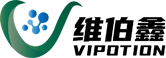









 首页
首页
 关于我们
关于我们
 产品中心
产品中心
 仪器中心
仪器中心
 新闻中心
新闻中心
 资料下载
资料下载
 在线留言
在线留言
 人才招聘
人才招聘
 联系我们
联系我们














